
本文将概述 iOS 18 照片应用程序的所有变化,并根据 Apple 的最新更新进行更新。
统一设计
iOS 18 取消了照片应用程序中的单独标签,引入了一种一体化的视图。照片库仍然是应用程序的主要重点,也是您在打开照片时会看到的页面,但现在您需要向下滚动才能看到其他内容,而不是点击单独的“为你”和“相册”标签。

照片库网格一次大约显示 30 张图片,要使用滑动手势来显示屏幕上更少或更多的图片,您需要向下滑动才能进入完整的照片库视图。从这里,您可以捏合或拉伸以调整视图。
这也是您用于浏览过去图片的年份和月份组织选项所在位置。日期选项已被删除,取而代之的是最近日期收藏,如果您向下滚动,可以访问。
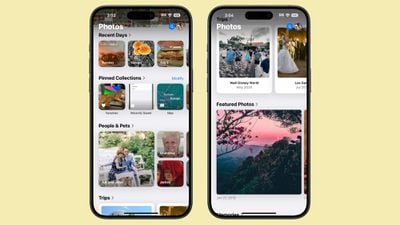

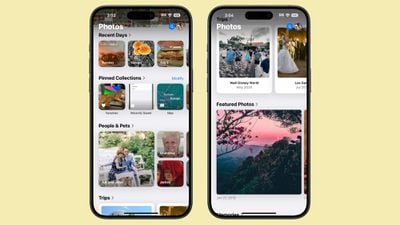

照片应用程序中每个视图上都有一个蓝色快速访问搜索图标,以及一个“选择”按钮,可以让您选择多张图片以进行共享、删除、添加至相册等操作。点击“搜索”,进入搜索界面,完成操作后点击“完成”,或者点击“选择”,然后点击图片进行选择。
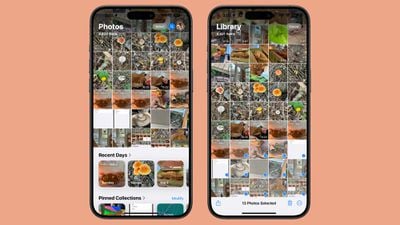

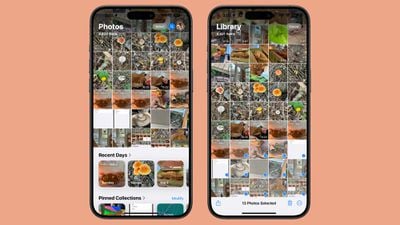

您需要习惯向下滑动才能进入完整的照片库视图,向上滑动才能返回应用程序中的其他视图。
在主要照片网格下方,您可以滑动查看以前在“为你”标签下列出的不同图片集合,以及您的相册,这些相册以前也位于应用程序的单独部分。
以前版本的照片应用程序中的大部分内容仍然存在于新版本中,但具有不同的单屏组织结构。
过滤器和排序
在通过向下滑动可以访问的完整库视图中,您可以进入过滤器和排序选项。您可以按照最近添加或拍摄日期对照片库进行排序。
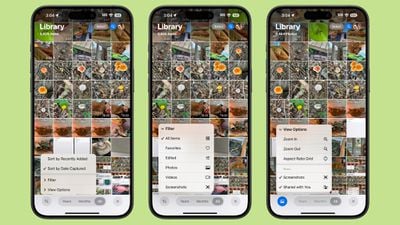

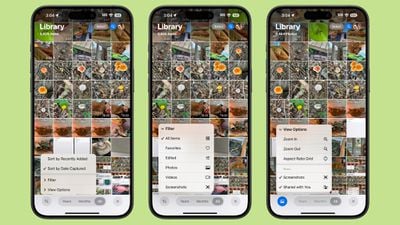

带有两个箭头的图标包含过滤器,包括收藏夹、编辑过的、照片、视频和屏幕截图。如果您点击其中一个,则可以过滤掉所有其他内容,只查看该类别。
通过单独的“视图选项”标签,您可以从照片库中删除屏幕截图和与您共享的图片。“视图选项”还具有“放大”、“缩小”和“长宽比网格”工具,所有这些都存在于照片应用程序的先前版本中。
收藏和定制
iOS 18 照片应用程序专注于收藏,基本上是根据主题、位置、类型和其他参数汇总照片的不同相册。照片网格之外的所有内容都被视为“收藏”。
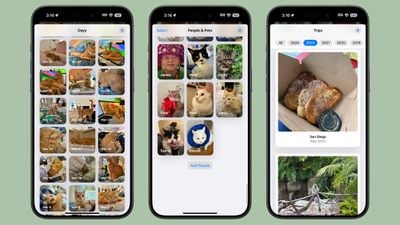

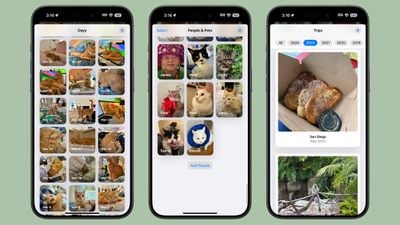

- 最近日期 – 按日期显示您的最近图片。您可以滚动浏览或点击收藏名称以查看按日期组织的整个照片库。它基本上等同于 iOS 17 照片库设计中的日期视图。
- 相册 – 您创建的所有相册的集合,包括您所在的共享相册。
- 人物和宠物 – 按人物或宠物组织的相册,Apple 使用机器学习来检测图片中的人物。人物和宠物相册现在支持组,因此,如果您有很多包含相同人物的图片,您将看到它们被分组在一起。如果图片数量足够,组会自动生成,但您也可以创建组。
- 回忆 – 包含 Apple 创建的自动生成的幻灯片,以及新的 Apple 智能回忆制造器幻灯片。
- 旅行 – 显示您来自不同位置的照片。点击该收藏,然后点击日期,您就可以按年份查看您的旅行。
- 共享相册 – 您与他人共享的相册。
- 固定收藏 – 您最喜欢的收藏或相册的选择。
- 精选照片 – 照片应用程序提出的您最佳图片的轮播收藏。
- 媒体类型 – 让您看到使用不同相机设置记录的图片。选项包括视频、自拍、Live Photos、人像、全景、慢动作、屏幕截图、屏幕录制、空间音频和 RAW。此部分以前位于“相册”标签下。
- 实用工具 – 基本上提供了不同类型图片的过滤器,让您快速找到具有手写笔迹、收据等内容的图片。
- 壁纸建议 – 照片应用程序认为是理想壁纸的图片,包含不同的色调、时间的颜色和字体。
定制
您可以更改照片网格下面显示收藏的顺序,以便您可以首先找到最常用的功能。要执行此操作,请向下滚动至照片应用程序的底部,然后点击“定制和重新排序”选项。
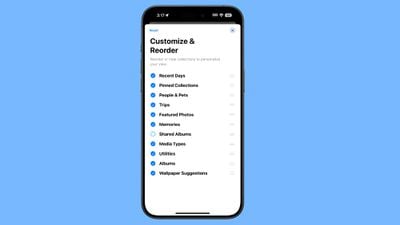 免责声明:本网站内容主要来自原创、合作伙伴供稿和第三方自媒体作者投稿,凡在本网站出现的信息,均仅供参考。本网站将尽力确保所提供信息的准确性及可靠性,但不保证有关资料的准确性及可靠性,读者在使用前请进一步核实,并对任何自主决定的行为负责。本网站对有关资料所引致的错误、不确或遗漏,概不负任何法律责任。任何单位或个人认为本网站中的网页或链接内容可能涉嫌侵犯其知识产权或存在不实内容时,可联系本站进行二次审核删除:fireflyrqh@163.com。
免责声明:本网站内容主要来自原创、合作伙伴供稿和第三方自媒体作者投稿,凡在本网站出现的信息,均仅供参考。本网站将尽力确保所提供信息的准确性及可靠性,但不保证有关资料的准确性及可靠性,读者在使用前请进一步核实,并对任何自主决定的行为负责。本网站对有关资料所引致的错误、不确或遗漏,概不负任何法律责任。任何单位或个人认为本网站中的网页或链接内容可能涉嫌侵犯其知识产权或存在不实内容时,可联系本站进行二次审核删除:fireflyrqh@163.com。
